Articol actualizat la 15 martie 2022, de Steve Larner, pentru a reflecta funcționalitatea actuală de backup iTunes.
iTunes reprezintă aplicația complexă oferită de Apple pentru gestionarea, prezentarea și redarea conținutului media, fiind disponibilă atât pentru sistemele Mac, cât și pentru Windows. Chiar dacă anumite aspecte ale aplicației pot fi adaptate, Apple a avut întotdeauna o abordare strictă în privința modului de funcționare al anumitor elemente.
Unul dintre domeniile în care compania a ales să impună reguli clare este cel al stabilirii locației de salvare a backup-urilor iTunes în Windows 10.
Locația prestabilită a dosarului de backup iTunes, atunci când aplicația este descărcată de pe pagina oficială de descărcare Apple iTunes, este:
„C:\Utilizatori\ [nume de utilizator]\AppData\Roaming\Apple Computer\MobileSync\Backup”.
Totuși, în prezent, pe site-ul web se specifică faptul că se recomandă descărcarea iTunes din Microsoft App Store, deși există și un link pentru descărcarea versiunilor anterioare de iTunes pentru Windows, până la versiunea 12.10.11, pe pagina dedicată descărcărilor iTunes.
În cadrul iTunes nu există nicio opțiune care să permită modificarea locației de salvare a backup-urilor. Aplicația va stoca sincronizările și backup-urile dispozitivelor mobile în locația stabilită, indiferent de preferințele utilizatorului. Cu toate acestea, există o soluție pentru a schimba acest comportament folosind un link simbolic.
Mulți utilizatori au o partiție C: dedicată sistemului de operare Windows, de dimensiuni reduse, situată pe un SSD pentru a beneficia de performanțe optime. Aceștia nu doresc ca o cantitate tot mai mare de copii de rezervă ale telefoanelor să ocupe spațiu pe acea unitate și să consume ciclurile de scriere.
Indiferent de motivele pentru care doriți să modificați locația de backup a iTunes în Windows 10, vă prezentăm pașii necesari pentru a realiza acest lucru.
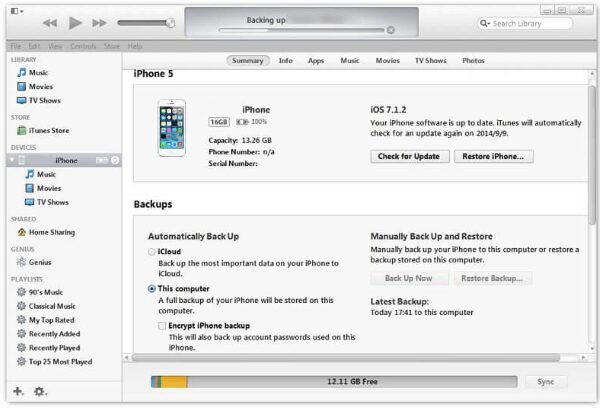
Modificarea locației de backup iTunes în Windows 10
Schimbarea locației de salvare a backup-urilor iTunes presupune mai mulți pași, inclusiv crearea unui link simbolic care să inducă aplicația în eroare, făcând-o să creadă că salvează datele în locația prestabilită.
În Windows 10, un link simbolic creează o conexiune între două directoare. Link-ul este creat la nivelul sistemului de operare și, ulterior, orice date trimise către primul director din link (în acest caz, locația implicită de backup) sunt redirecționate către cel de-al doilea director (locația pe care ați ales-o). Iată cum se procedează:
Notă: aplicația iTunes disponibilă pe pagina web apple.com/itunes este acum destinată exclusiv versiunilor mai vechi (12.10.11 și versiunile inferioare), deoarece se recomandă utilizarea Microsoft Store.
- Realizați o copie de siguranță manuală a directorului iTunes %APPDATA%\Apple Computer\MobileSync\Backup (versiunea Apple.com) sau %userprofile%\Apple\MobileSync\Backup (versiunea Windows 10 Store).
- Creați un nou director, gol, cum ar fi C:\itunesbackup, unde doriți să fie stocate viitoarele backup-uri. Puteți folosi „Exploratorul de fișiere” sau „Linia de comandă” pentru a realiza acest pas.
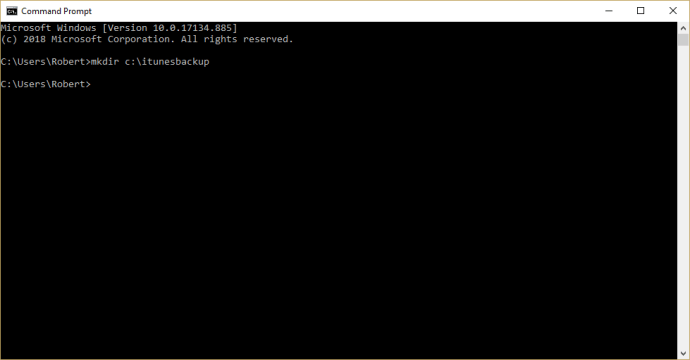
- În Linia de comandă, schimbați directorul curent „c:” cu noul director de backup iTunes tastând cd [litera unității:]\[folder1]\[folder2], înlocuind textul dintre paranteze. În acest exemplu, se folosește comanda cd c:\itunesbackup ca locație.
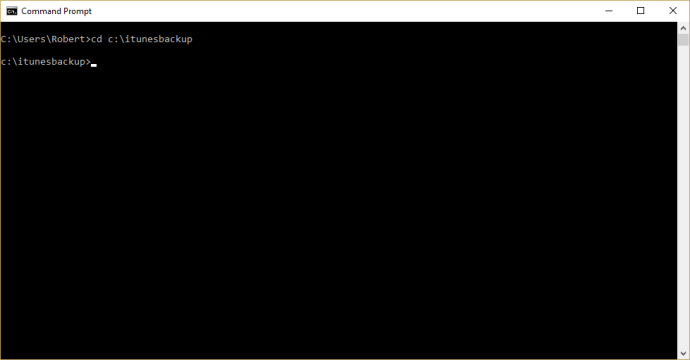
- Deschideți Exploratorul de fișiere și navigați către %APPDATA%\Apple Computer\MobileSync\Backup (versiunea Apple.com) sau %userprofile%\Apple\MobileSync\Backup (versiunea Windows 10 Store). Ștergeți directorul de backup.
- Pentru versiunea iTunes descărcată de pe Apple.com, deschideți Linia de comandă și introduceți comanda mklink /J „%APPDATA%\Apple Computer\MobileSync\Backup” „c:\itunesbackup” folosind ghilimele pentru a crea link-ul simbolic.
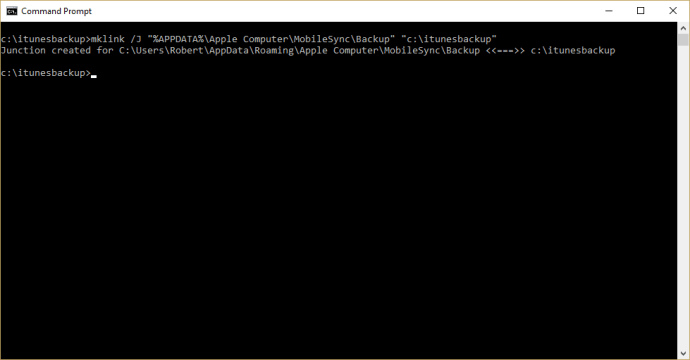
- Pentru versiunea iTunes din Windows Store, deschideți Linia de comandă și introduceți comanda mklink /J „%userprofile%\Apple\MobileSync\Backup” „c:\itunesbackup” folosind ghilimele.
Acum există o legătură între cele două directoare (directorul de backup iTunes implicit și noul director creat cu link simbolic). Copiile de siguranță ale iPhone-ului vor fi salvate în locația „c:\itunesbackup” sau în directorul ales de dumneavoastră.
În concluzie, dacă dețineți un dispozitiv Apple sau treceți de la un Mac la Windows, puteți realiza backup-uri pentru iPhone folosind metoda prezentată. În plus, această metodă facilitează tranziția. Dacă nu aveți un dispozitiv Apple sau experiență cu iTunes, există și alte modalități de a vă gestiona conținutul media.
Cunoașteți alte metode, în afară de link-urile simbolice, pentru a modifica locația de backup iTunes în Windows 10? Vă invităm să le împărtășiți cu noi în secțiunea de comentarii!